De © van deze les is van mezelf.
Mijn lessen mogen NIET gelinkt of gekopieerd worden
op andere websites en/of forums, zonder mijn toestemmig
Elke gelijkenis met andere lessen op het wijde web, berust op louter toeval.
Laat de namen en watermerken van tubes en ander materiaal intact.
Het vraagt veel werk om deze te maken.
Heb hier aub respect voor.
Ik bedank dan ook iedereen dat ik hun tubes en materialen
mag gebruiken.

Als u uw creatie in een blog, op Facebook of op een website plaatst,
gelieve dan een link naar de les vermelden.
Algemene voorbereidingen :
Installeer eerst de filters die je nog niet had, voor je PSP opent !!
Open je tubes in PSP, dupliceer ze en sluit de originelen.
Vergeet de watermerken niet te verwijderen op de copies.
Filters HERE en HERE
Toestemmingen tubes HERE
Blanco Kleurenpallet Alfakanaal kan je HIER downloaden
Materiaal HERE
Bij problemen met het alfakanaal, probeer dan het Psp bestand HIER te downloaden
Benodigdheden :
(*) Herken je een tube van jezelf, contacteer me dan even, zodat ik je naam kan
vermelden of – indien je wenst – de tube kan verwijderen.
Open je tubes in PSP, dupliceer ze en sluit de originelen.
Vergeet de watermerken niet te verwijderen op de copies.
Tubes :
1/ KaD_Woman_171
2/ 447_KaD_Deco1
3/ 447_KaD_Text1
4/ 447_KaD_Text2
Masks : openen in PSP en minimaliseren
1/ Narah_Mask_1158
Selecties : openen in PSP en minimaliseren
1/ 447_KaD_Alfakanaal
Brush : exporteren als aangepast penseel
1/ AJ_floral-swirl-brushes_11-Klein (door mij verkleind)
Filter Preset : dubbel klikken om te installeren
1/ 447_KaD_Shadow1
Kleurenpallet
Werk je met eigen kleuren, maak dan zelf je kleurenpallet met het alfakanaal,
zodat je makkelijk kan wisselen tussen je kleuren.
Er zijn kleurverschillen in de verschillende versies van Psp.
Gebruik daarom de html codes van het kleurenpallet om er zeker van te zijn,
dat je dezelfde kleuren hebt. Ook bij het samenvoegen van lagen, kunnen er kleurverschillen zijn.
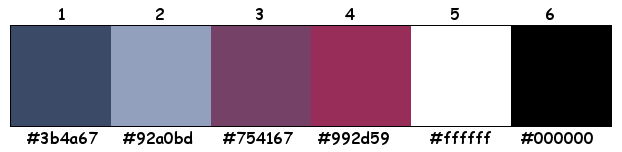
Filters :
1/ Mehdi : Wavy Lab 1.1 – Sorting Tiles
2/ Unlimited 2.0 : [AFS IMPORT] – sqborder 2 (-)
3/ Carolaine and Sensibility : CS-BRectangles – CS-Texture – CS-Linear
4/ Alien Skin – EyeCandy 5 : Impact
(-) Deze filters importeren in Unlimited 2.0 om hetzelfde resultaat te bekomen
---------------------------------------
Werkwijze
Bij gebruik van andere tubes en kleuren, kan de mengmodus en/of laagdekking verschillen
Vanaf nu gebruik ik de termen “SPIEGELEN” en “OMDRAAIEN” weer gewoon.
Spiegelen : Horizontaal spiegelen – Omdraaien : Verticaal spiegelen
We gaan beginnen – Veel plezier!
Denk eraan om je werk regelmatig op te slaan
Kleuren :
Voorgrond : #3b4a67 (1)
Achtergrond : #92a0bd (2)
** Werk je met eigen kleuren, bepaal dan kleur 3 aan het einde van je crea, voor je de randen toevoegt,
zodat deze past bij de kleur van je crea.
1
Open : 447_KaD_Alfakanaal
Venster – dupliceren
Minimaliseer het origineel – we werken op de kopie
2
Effecten – Mehdi – Wavy Lab 1.1 – zie PS
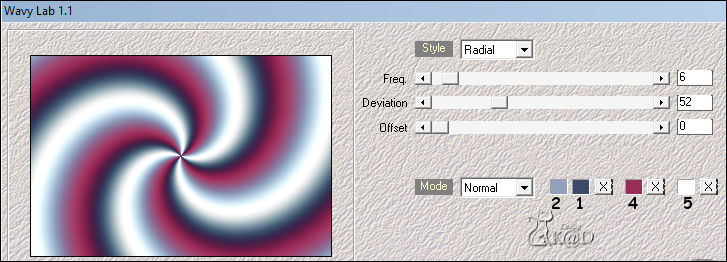
Aanpassen – Vervagen – Gaussiaans : 35
3
Effecten – Medhi – Sorting Tiles – zie PS
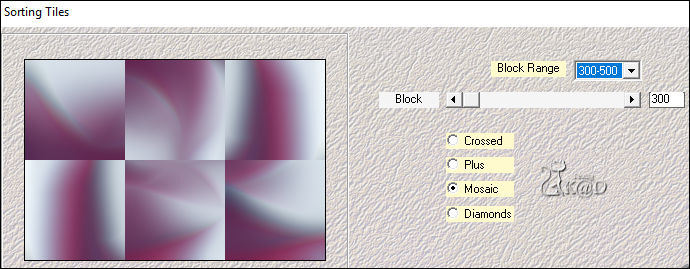
4
Lagen – Dupliceren
Effecten – Unlimited 2.0 – [AFS IMPORT] – sqborder 2 – zie PS
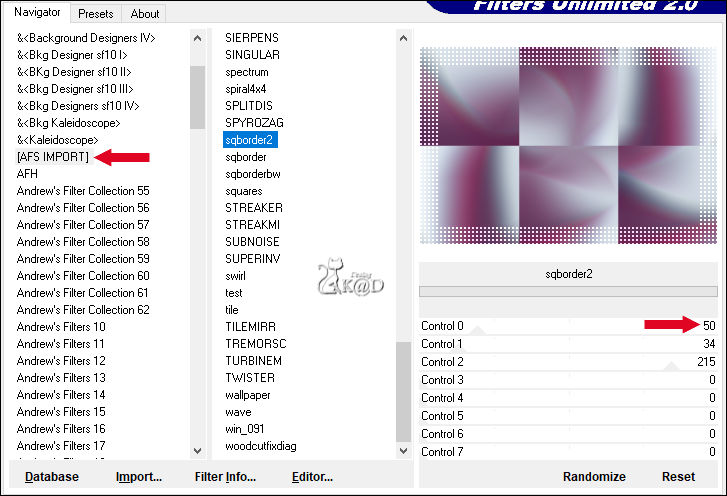
5
Effecten – Afbeeldingseffecten – Naadloze Herhaling – Hakkelig verticaal – zie PS
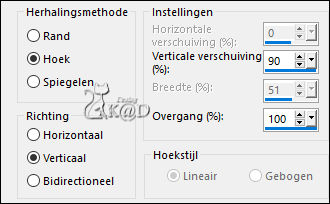
1x herhalen
Effecten – Afbeeldingseffecten – Naadloze Herhaling – Hakkelig diagonaal – zie PS
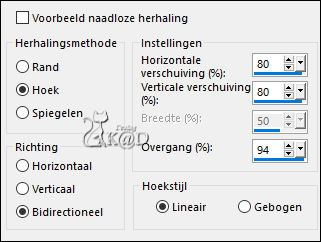
Zet de Mengmodus van beide lagen op Zacht Licht – zie PS
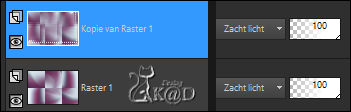
Lagen –zichtbare lagen samenvoegen
Hernoem de laag “Raster1”
6
Selecties – laden uit alfakanaal –Selectie 1 – zie PS

Selecties – Laag maken van selectie
Selectie opheffen
Effecten – Carolaine and Sensibility – CS-BRectangles – zie PS
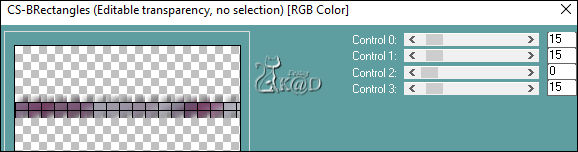
Afbeelding – Vrij Roteren : Rechts – 90, niets aangevinkt
Druk K – Pos X : 142 – Pos Y : -11 – Druk M UITLEG
7
Lagen – dupliceren
Afbeelding – Spiegelen en Omdraaien
Lagen – omlaag samenvoegen
8
Activeer Raster 1
Alles selecteren
Afbeelding – bijsnijden tot selectie
9
Activeer bovenste laag
Effecten – Randeffecten – Accenturen
10
Lagen – dupliceren
Effecten – Geometrische effecten – Scheeftrekking – zie PS
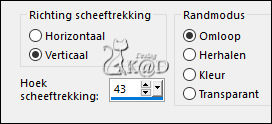
Effecten – Vervormingseffecten – Wind – zie PS
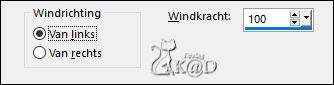
11
Effecten – Carolaine and Sensibility – CS-Texture – zie PS
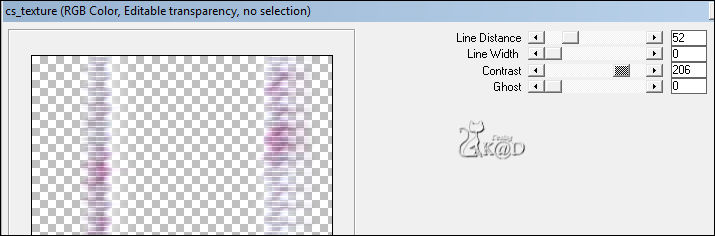
Lagen – Schikken – Omlaag
12
activeer bovenste laag
zet Mengmodus op Overlay
Venster – Dupliceren
13
Lagen – Zichtbare lagen samenvoegen
Afbeelding – Formaat wijzigen : 20%, alle lagen
Effecten – AAA Frames – Foto Frame – zie PS
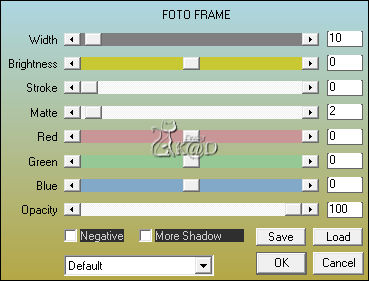
Activeer en kopieer : 447_KaD_Text1
Bewerken – plakken als nieuwe laag
Staat goed
Effecten – 3D-effecten – Slagschaduw : V&H 2 – 35 – 2 – kleur #000000
Lagen – omlaag samenvoegen
Bewerken – kopiëren
14
Terug naar je grote crea
Bewerken – plakken als nieuwe laag
Afbeelding – Formaat wijzigen : 80%, alle lagen NIET aangevinkt
Druk K – Pos X : 106 – Pos Y : 97
Lagen – dupliceren
Afbeelding – Formaat wijzigen : 70%, alle lagen NIET aangevinkt
Druk K – Pos X : 671 – Pos Y : 267 – Druk M
Lagen – omlaag samenvoegen
Effecten – 3D-effecten – Slagschaduw : V&H 0 – 60 – 25 – kleur #000000
15
Activeer Raster 1
Lagen – nieuwe Rasterlaag
Vul met voorgrond (kleur 1)
Lagen – Nieuwe Maskerlaag – Uit afbeelding “Narah_Mask_1158” – zie PS
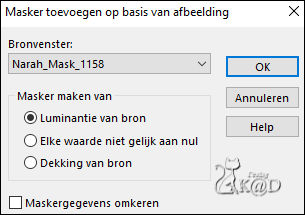
Lagen – Groep samenvoegen
Lagen – dupliceren
Afbeelding – Spiegelen en Omdraaien
Lagen – omlaag samenvoegen
Zet Mengmodus op Tegenhouden
Resultaat
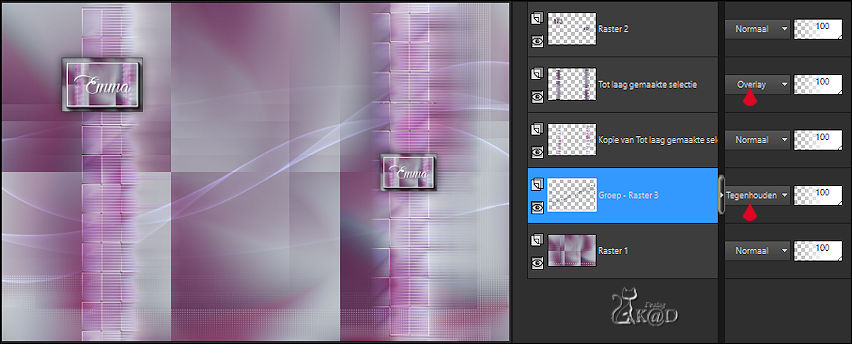
16
Activeer Raster 1
Selecties – laden uit alfakanaal –Selectie 2 – zie PS
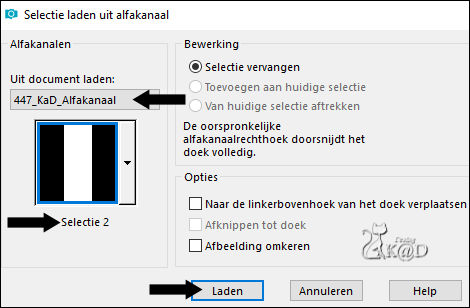
Selecties – Laag maken van selectie
Effecten – Carolaine and Sensibility – CS-Linear – zie PS
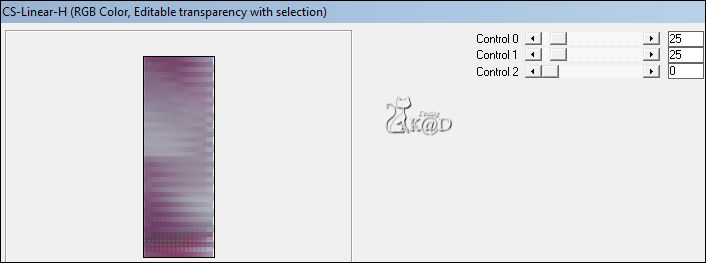
Selectie opheffen
17
Effecten – Afbeeldingeffecten – Naadloze herhaling : Standaard maar overgang op 100
Aanpassen – Scherpte – Verscherpen
18
Open brush “AJ_floral-swirl-brushes_11-Klein” in psp
Bestand – exporteren als aangepast penseel
Zet voorgrondkleur op wit (kleur 5)
Lagen – Nieuwe Rasterlaag
Lagen – schikken – vooraan
Activeer penseel en kies de brush die je net gemaakt hebt.
Instellingen – zie PS

Stempel 3x met je voorgrondkleur – zie PS

19
Lagen – dupliceren
Afbeelding – Spiegelen en Omdraaien
Afbeelding – Formaat wijzigen : 70%, alle lagen NIET aangevinkt
Zet op zijn plaats – zie PS

Lagen – Omlaag samenvoegen
Effecten – 3D-effecten – Slagschaduw : V&H 1 – 50 – 1 – kleur #000000
20
Activeer en kopieer : 447_KaD_Text2
Bewerken – plakken als nieuwe laag
Objecten – Uitlijnen – Rechts
(Of Pos X : 765 – Pos Y : 2)
Lagen – Schikken – 2x omlaag
Zet Laagdekking op 65
Resultaat
Kijk je lagen, mengmodus en laagdekking goed na
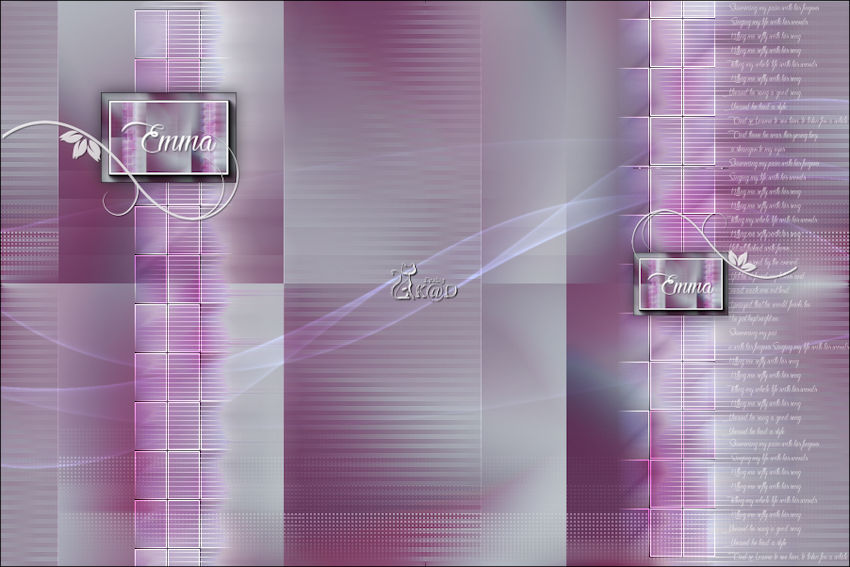
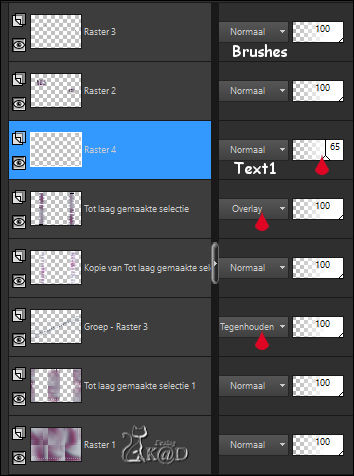
21
Afbeelding – Randen toevoegen :
1 pix kleur 3
7 pix kleur 5
1 pix kleur 3
3 pix kleur 5
1 pix kleur 3
Alles selecteren
25 pix kleur 5
Effecten – 3D-effecten – Slagschaduw : V&H 0 – 60 – 25 – kleur 1
Selectie opheffen
1 pix kleur 3
3 pix kleur 5
22
Activeer en kopieer : KaD_Woman_171
Bewerken – plakken als nieuwe laag
Druk K – Pos X : 421 – Pos Y : 56 – Druk M
Effecten – Alien Skin – EyeCandy 5 – Impact – Perspective Shadow :
Kies links de preset : “447_KaD_Shadow1”
23
Plaats je naam en/of watermerk
Plaats ook mijn watermerk HIER
Afbeelding – Randen toevoegen : 1 pix kleur 3
Afbeelding – Formaat wijzigen : 900 pix
Aanpassen – Scherpte – Onscherp Masker : 2 – 30 – 2 – niets aangevinkt
24
Activeer en kopieer : 447_KaD_Deco1
Bewerken – plakken als nieuwe laag
Staat goed
Lagen – alle lagen samenvoegen
Opslaan als .jpg
Je afbeelding is klaar
Ik hoop dat jullie het een leuke les vonden
Groetjes
Karin
14-06-2018
Je uitwerking mailen 
Extra vb – Tube : Babette


Deze les is getest door
Jannie



Connie


Bedankt meiden !

VERSIES VAN MIJN VERTALERS

447_VioletteGraphics_Vert-FR

Graficamia1_Vert-IT

Graficamia2_Vert-IT

LadyTess_Vert-ES

ASDwebdesign_Vert-UK

EstelaFonseca_Vert-BR

Klik op de banner hieronder om naar de galerij te gaan.




